|
Extra - Instellingen - Snelzoeken/-filter/-starter/ TAB: Snelzoeken/Snelfilter |
|
Via 'Extra → Instellingen → Snelzoeken/-filter/-starter' kunnen in de TAB 'Snelzoeken/Snelfilter' de volgende instellingen worden geconfigureerd:
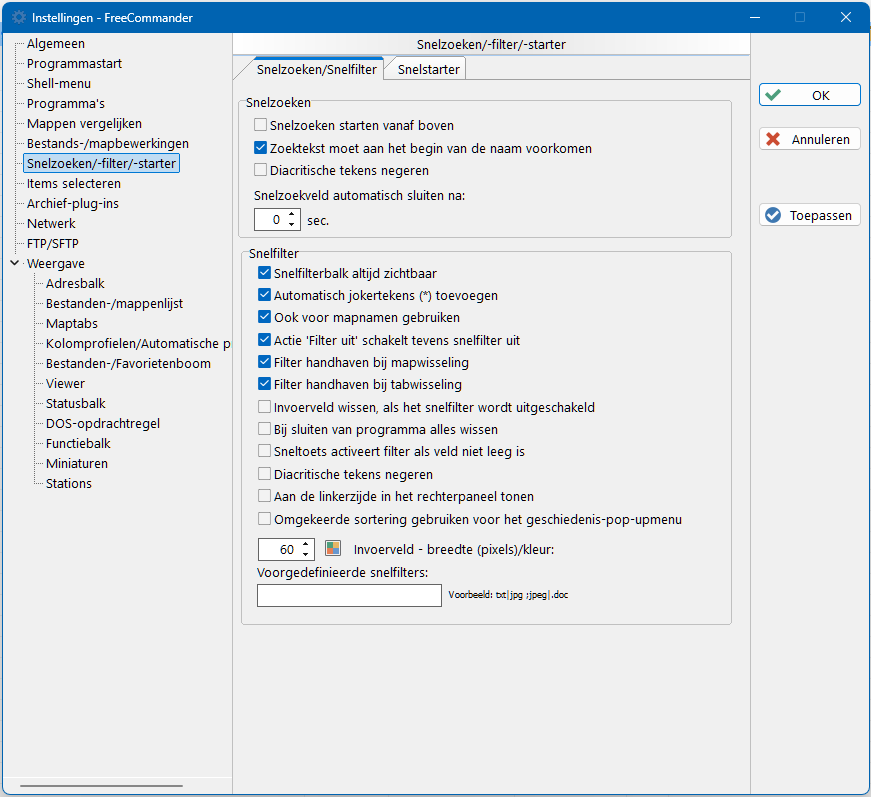
Om een bestand of een map in het actieve paneel snel te zoeken is het voldoende om de eerste tekens van de naam in te typen. Na de invoer van het eerste teken verschijnt linksonder in het actieve paneel een snelzoekvak met de tot dan toe ingetypte tekens. Het eerste item, waarvan de naam met de ingevoerde letter begint, wordt gemarkeerd. Met de toetsen '↓' en '↑' kan naar volgende items (waarvan de naam met dezelfde letter begint) worden gesprongen.
De volgende instellingen zijn beschikbaar:
- Snelzoeken starten vanaf boven
- Zoektekst moet aan het begin van de naam voorkomen
Als deze optie is aangevinkt, moet de zoektekst aan het begin van de naam voorkomen. Anders kan de zoektekst overal in de naam voorkomen. - Diacritische tekens negeren
Als deze optie is aangevinkt, worden diacritische tekens genegeerd. Als bijv. 'a' wordt gezocht, wordt ook gezocht naar á, ä, à, â, å, ă. - Snelzoekveld automatisch sluiten na:
Hier kan worden ingesteld na hoeveel seconden het zoekveld automatisch wordt gesloten. Daarbij betekent 0 seconden: het zoekveld moet altijd (door de 'Esc-toets' of door een muisklik op het actieve paneel) worden gesloten.
Met het snelfilter kan het aantal in het paneel weergegeven bestanden en mappen worden beperkt. Er kan worden gefilterd door de invoer van een tekenreeks in het snelzoekvak (onder in het actieve paneel  ). Dan worden alleen nog de bestanden en mappen weergegeven, waarvan de naam met de ingevoerde tekenreeks begint. Door klikken op
). Dan worden alleen nog de bestanden en mappen weergegeven, waarvan de naam met de ingevoerde tekenreeks begint. Door klikken op  in de snelfilterbalk kan het snelfilter worden ingeschakeld. Door klikken op
in de snelfilterbalk kan het snelfilter worden ingeschakeld. Door klikken op  in de snelfilterbalk kan het snelfilter weer worden uitgeschakeld.
in de snelfilterbalk kan het snelfilter weer worden uitgeschakeld.
De volgende instellingen zijn beschikbaar:
-
Snelfilterbalk altijd zichtbaar
- Automatisch jokertekens (*) toevoegen
Als deze optie is aangevinkt, worden bij het filteren alle bestanden en mappen gevonden, die de ingevoerde tekenreeks ergens in de naam bevatten. Als de optie niet is aangevinkt, moet de naam met de tekenreeks beginnen. - Actie 'Filter uit' schakelt tevens snelfilter uit
Als deze optie is aangevinkt, wordt door de actie 'Filter uit' tevens het snelfilter uitgeschakeld.
Voor het uitschakelen van het filter zijn er twee mogelijkheden: - menu-item 'Map → Filter → Filter uit'.
Dit menu-item is alleen beschikbaar, als in 'Map → Filter → Filter instellen' onder 'Herbruikbare filters' minstens één filter is ingevoerd. - menu-item 'Map → Filter → Filter instellen' of toetscombinatie 'Alt+Y' en vervolgens activeren van '*.* Alle bestanden'.
- Filter handhaven bij mapwisseling
Als deze optie is aangevinkt, wordt het snelfilter gehandhaafd, als een andere map wordt geselecteerd. - Filter handhaven bij tabwisseling
Als deze optie is aangevinkt, is het ingestelde filter weer actief, wanneer na een tabwisseling de oorspronkelijke tab weer wordt geactiveerd. - Invoerveld wissen, als het snelfilter wordt uitgeschakeld
Als deze optie is aangevinkt, wordt het invoerveld van het snelfilter gewist, zodra het snelfilter wordt uitgeschakeld. - Bij het sluiten van programma alles wissen
Als deze optie is aangevinkt, worden bij het sluiten van FreeCommander alle filters verwijderd. -
Sneltoets activeert filter als veld niet leeg is
De toetscombinatie 'Ctrl+Y' zet bij inactief snelfilter de focus op het invoerveld van het snelfilter of bij een actief snelfilter in de bestandenlijst.
Als deze optie is aangevinkt en in het snelfilterveld al tekst staat, activeert deze optie bovendien meteen het snelfilter. - Diacritische tekens negeren
Als deze optie is aangevinkt, worden diacritische tekens genegeerd. Als bijv. 'a' wordt gefilterd, wordt ook gefilterd op á, ä, à, â, å, ă. - Aan de linkerzijde in het rechterpaneel tonen
Als deze optie is aangevinkt, bevindt de snelfilterbalk zich in het rechter paneel aan de linkerrand van de 'statusbalk'. - Omgekeerde sortering gebruiken voor het geschiedenis-pop-upmenu
Als deze optie is aangevinkt, wordt de lijst met recente filters oplopend gesorteerd. - Invoerveld - breedte (pixels)/kleur':
In deze optie zijn twee instellingsmogelijkheden beschikbaar: - De breedte van het invoerveld in de snelfilterbalk kan (in pixels) worden gewijzigd.
- Door klikken op
 kan de achtergrondkleur van het invoerveld in de snelfilterbalk worden ingesteld. Om de actieve snelfiltering in de bestandenlijst visueel te markeren, kan (onder 'Extra → Instellingen → Weergave → Bestanden-/mappenlijst → Kleur/Lettertype') de 'Achtergrondkleur van bestandenlijst bij actief snelfilter' apart worden ingesteld.
kan de achtergrondkleur van het invoerveld in de snelfilterbalk worden ingesteld. Om de actieve snelfiltering in de bestandenlijst visueel te markeren, kan (onder 'Extra → Instellingen → Weergave → Bestanden-/mappenlijst → Kleur/Lettertype') de 'Achtergrondkleur van bestandenlijst bij actief snelfilter' apart worden ingesteld. - Voorgedefinieerde snelfilters
In dit invoerveld kan een lijst van snelfilters worden voogedefinieerd. Daartoe moeten de de snelfilters door '|' gescheiden worden ingevoerd. Voorbeeld: .exe | .jpg;.jpeg | .txt definieert de 3 snelfilters: op exe-bestanden, op jpg- en jpeg-bestanden en op txt-bestanden.
Een voorgedefinieerd snelfilter kan worden geactiveerd via een pop-upmenu, dat na activeren van de werkbalkknop verschijnt. Daartoe moet onder 'Extra → Werkbalken aanpassen...' de mapopdracht 'Snelfilter pop-upmenu' in deze werkbalk zijn opgenomen.
verschijnt. Daartoe moet onder 'Extra → Werkbalken aanpassen...' de mapopdracht 'Snelfilter pop-upmenu' in deze werkbalk zijn opgenomen.
